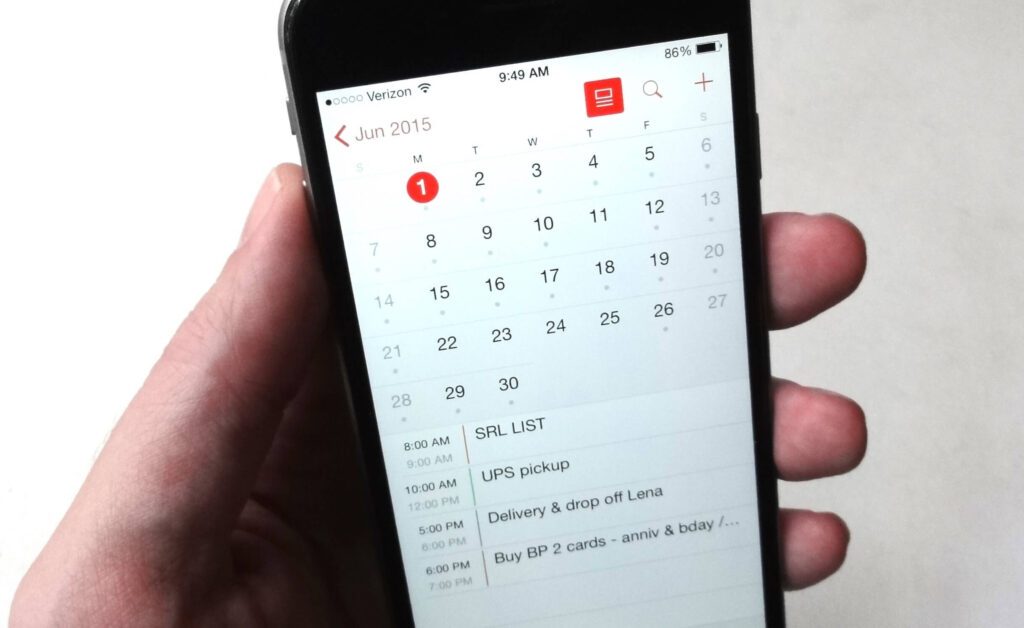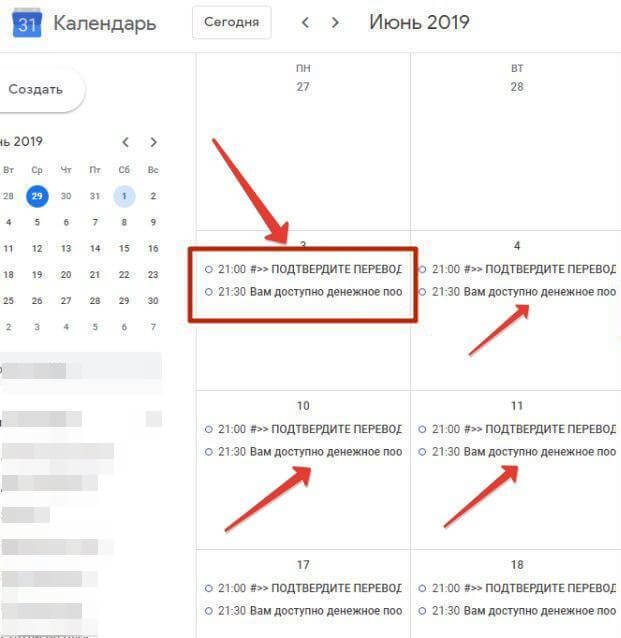- Как удалить спам из календаря iPhone
- Почему появляется спам?
- Как убрать спам в календаре?
- Спам всё еще приходит
- Сообщить о спаме
- Спам в Google Календарь
- Удалить вручную
- Массовый спам в «Календаре» на iPhone: что делать
- Спам в «Календаре» на iPhone: что делать
- Удаление календарей со спамом и нежелательных событий на iPhone
- Удаление календарей со спамом на iPhone с iOS 14.6 или более поздней версии
- Удаление календарей со спамом на iPhone с более ранней версией iOS
- Дополнительная информация
- Как убрать спам в Календаре на iOS (iPhone или iPad)
- Удалите подозрительные учетные записи
- Отключите функцию «Предложение мест»
- Отключите доступ сторонних приложений
- Отключите спам в Google
- Как удалить календарь Events на Айфон и отключить спам
- Кто занимается рассылкой спама и почему он отображается в календаре
- Способы отключения спама в календаре на Айпад или Айфон
- Удаление календаря Events на Iphone
- Как сообщить о подозрительном предложении в календаре
- Заключение
Как удалить спам из календаря iPhone
Несколько лет назад у пользователей IPhone появилась проблема рассылки спама в календаре. С этим столкнулись не только владельцы Iphone. В Google и Microsoft Outlook тоже была замечена рассылка спама. Сообщения приходили почти всем пользователям, из-за чего проблемой занялись разработчики Google и Apple.
Спам в календаре представляет собой рекламные уведомления с приглашением посетить онлайн-мероприятие или пройти опрос. Также уведомления могут быть следующими:
- «Заберите свой приз»;
- «Безопасность устройства под угрозой, пройдите по ссылке…»;
- «Вы выиграли деньги» и т.д.
Эти уведомления не просто мешают просмотру нужной информации, но и тратят память устройства и заряд батареи.
Почему появляется спам?
Если у какого-то человека есть ваш электронный адрес и доступ к изменению календаря на устройстве, то он может добавить почту для участия в мероприятии. Это событие автоматически высвечивается уведомление в приложении. Чем больше таких мероприятий-тем больше уведомлений.
Такая система должна была облегчить жизнь владельцам Айфонов. Разработчики хотели, чтобы пользователь мог создать мероприятие, добавить в него друзей и отправить всем напоминания. На деле же жизнь стала легче только у спамеров.
Как убрать спам в календаре?
Чтобы очистить календарь от спама, необходимо:
- Открыть настройки устройства.
- Перейти в раздел «Календарь».
- Выключить «Предложения мест».
- Снова перейти в настройки.
- Открыть «Конфиденциальность».
- Нажать на «Календарь» и убедиться, что у подозрительных программ нет доступа к нему.
- Открыть «Настройки».
- Нажать на «Пароли и учетные записи».
- Проверить, какие учетные записи синхронизированы с календарём.
Для дополнительной безопасности можно зайти в ICloud с помощью компьютера и проверить настройки календаря в своей учетной записи. В разделе «Дополнительные» выбрать «Приглашения». Вместо пункта «Встроенные уведомления» выбрать «Сообщения e-mail».
Теперь спам если и будет приходить, то только на указанную в учетной записи почту.
Спам всё еще приходит
Если нежелательные уведомления приходят даже после изменения настроек, значит нужно удалить учетную запись Events. Для этого:
- Заходим в настройки айфона.
- Открываем «Пароли и учетные записи».
- Нажимаем на «Подписные календари».
- Внизу появившегося экрана кликаем на «Удалить учетную запись».
В последних версиях IOS раздел «Подписные календари» находится во вкладке «Почта».
Сообщить о спаме
На спам можно пожаловаться разработчикам. Делается это следующим образом:
- Открыть оповещение в календаре.
- Кликнуть на кнопку «Сообщить о спаме»
- Нажать «Удалить и сообщить о спаме».
После этого отправителя спама должны проверить и заблокировать.
Спам в Google Календарь
Если на Айфон установлен Гугл Календарь, то спам может приходить и на него. Чтобы решить проблему, нужно воспользоваться версией приложения для компьютера. В программе нужно открыть настройки, кликнув на значок шестеренки. После этого следует:
- Перейти во вкладку «Общие» и «Мероприятия».
- Найти строку «Автоматически добавлять приглашения».
- Открыть перечень и выбрать вариант показа только тех приглашений, на которые вы уже ответили.
- Опуститься вниз страницы и убрать отметку с пункта автоматического добавления приглашений в календарь.
После этих действий спам больше не будет появляться.
Удалить вручную
После изменения настроек новый спам не будет приходить, но что делать со старыми приглашениями? Их необходимо удалить вручную. Для этого:
- Откройте «Календарь».
- Нажмите на «Сегодня».
- Выберите событие.
- Кликните на «Править» в верхнем правом углу экрана.
- Пролистайте до конца экрана и нажмите на «Удалить событие и все следующие».
Если вам не помог ни один из предложенных способов, то IPhone необходимо сбросить. Эту функцию можно найти в настройках. Перейдите в «Основные», нажмите на «Сброс» и «Сбросить все настройки». После этого Айфон вернется к заводскому состоянию.
Источник
Массовый спам в «Календаре» на iPhone: что делать
Разбираемся с проблемой.
Весной 2019 года пользователи календарных сервисов начали жаловаться на массовую рассылку спама. Жалобы идут от пользователей сервисов «Google Календарь», Microsoft Outlook и стандартного «Календаря» Apple на iPhone, iPad и компьютерах Mac. Спамеры массово атакуют в том числе и российских пользователей. В этой инструкции рассказали о том, как избавиться от спама в «Календаре» на iPhone.
Проблема со спамом через сервисы-календари не новая. Первые массовые случаи спама были замечены в 2018 году. Тогда проблема оказалась до такой степени массовой, что решением проблемы занялись сами разработчики календарей, включая Apple и Google.
Но в 2019 году календарные спамеры вернулись с еще более активным спамом. К счастью, справиться со спамом на iPhone крайне просто.
Спам в «Календаре» на iPhone: что делать
Шаг 1. Перейдите в меню «Настройки» → «Календарь» и отключите функцию «Предложения мест».
Шаг 2. Зайдите в «Настройки» → «Конфиденциальность» → «Календарь» и убедитесь в том, что подозрительные приложения не имеют доступа к «Календарю». При необходимости удалите такие приложения.
Шаг 3. Перейдите в меню «Настройки» → «Пароли и учетные записи» и проверьте, для каких учетных записей активирована синхронизация календаря.
Шаг 4. С компьютера зайдите в веб-версию iCloud с использованием данных своей учетной записи и запустите «Календарь». Нажмите кнопку «Настройки» в левом нижнем углу, выберите «Дополнительные» → «Приглашения» и в поле «Встроенные уведомления» выберите пункт «Сообщения e-mail».
Источник
Удаление календарей со спамом и нежелательных событий на iPhone
Если вам приходят нежелательные приглашения из календаря или уведомления о событиях, возможно, вы подписаны на календарь со спамом. Отмените подписку на календарь, чтобы удалить события.
Удаление календарей со спамом на iPhone с iOS 14.6 или более поздней версии
- Откройте приложение «Календарь».
- Нажмите нежелательное событие календаря.
- Нажмите «Отписаться от этого календаря» в нижней части экрана.
- Для подтверждения нажмите «Отписаться».
Удаление календарей со спамом на iPhone с более ранней версией iOS
- Откройте приложение «Календарь».
- В нижней части экрана нажмите «Календари».
- Найдите незнакомый календарь. Нажмите кнопку «Подробнее» напротив этого календаря, затем прокрутите вниз и нажмите «Удалить календарь».
Если это не помогло решить проблему, отмените подписку на календарь в настройках.
- Откройте приложение «Настройки».
- Нажмите «Календарь»> «Учетные записи». Если у вас установлена iOS 13, нажмите «Пароли и учетные записи» > «Учетные записи».
- Нажмите «Подписные календари».
- Найдите незнакомый календарь. Нажмите его, затем нажмите «Удалить учетную запись».
Дополнительная информация
Информация о продуктах, произведенных не компанией Apple, или о независимых веб-сайтах, неподконтрольных и не тестируемых компанией Apple, не носит рекомендательного или одобрительного характера. Компания Apple не несет никакой ответственности за выбор, функциональность и использование веб-сайтов или продукции сторонних производителей. Компания Apple также не несет ответственности за точность или достоверность данных, размещенных на веб-сайтах сторонних производителей. Обратитесь к поставщику за дополнительной информацией.
Источник
Как убрать спам в Календаре на iOS (iPhone или iPad)
Спам в Календаре – это достаточно распространенная проблема. Достаточно оставить свою электронную почту где-то на общедоступном сайте и нежелательные сообщения начнут приходить как на почту, так и в календарь. В данной статье мы расскажем о том, как убрать спам в Календаре на iOS (iPhone) и iPadOS (iPad).
Удалите подозрительные учетные записи
Если вас появляются уведомления со спамом из Календаря на iPhone или iPad, то первое, что нужно проверить, это список учетных записей в настройках этого приложения. Сюда могут записываться сторонние учетные записи, после чего приложение «Календарь» будет получать из них уведомления о событиях и показывать их пользователю.
Для решения этой проблемы нужно открыть настройки iOS и перейти в раздел «Календарь».
И после этого открыть раздел «Учетные записи».
После этого вы увидите список учетных записей, которые используются приложением «Календарь». Здесь в первую очередь нужно проверить пункт с названием «Подписные календари».
Открыв данный пункт, вы увидите информацию о данном календаре и его учетной записи. Здесь будет указан сервер, откуда ваш iPhone или iPad получает уведомления, а также описание, имя пользователя и пароль.
Если вы не подписывались на этот календарь и не знаете, что это за учетная запись, то смело ее удаляйте. Скорее всего, это и есть источник спама.
Отключите функцию «Предложение мест»
Еще один вероятный источник спама в Календаре – это функция «Предложение мест». Для отключения этой функции откройте настройки iPhone или iPad и перейдите в раздел «Календарь».
Здесь в самом низу экрана должен быть пункт «Предложения мест». Для отключения просто переведите переключатель в положение «Выключено».
Отключите доступ сторонних приложений
Также в Календаре могут появляться уведомления о событиях от других приложений. Чтобы решить эту проблему нужно открыть настройки и перейти в раздел «Конфиденциальность – Календари».
Здесь вы увидите список приложений, которые имеют доступ к Календарю. В данном случае это только «Календарь Google», но здесь могут появляться и другие приложения.
Отключите здесь все подозрительные приложения, которые по вашему мнению могут присылать спам.
Отключите спам в Google
Очень часто мишенью для спамеров становится Google Календарь. Поэтому, если вы пользуетесь этим приложением, то спам может приходить и через него.
Для решения этой проблемы лучше всего воспользоваться настольной версией Google Календаря по адресу https://calendar.google.com/. Откройте данный сайт на компьютере, нажмите на кнопку с шестеренкой и перейдите в настройки.
В настройках нужно открыть раздел «Общие – Мероприятия» и найти там выпадающий список «Автоматически добавлять приглашения». Откройте данный список и выберите вариант «Нет, показывать только приглашения, на которые уже отправлен ответ».
После этого пролистайте список вниз и отключите опцию «Автоматически добавлять мероприятия из Gmail в мой календарь»
После этих настроек спам больше не будет появляться в Google Календаре.
Источник
Как удалить календарь Events на Айфон и отключить спам
Многие пользователи IOS-устройств столкнулись с массовыми рассылками спама, который отображается на рабочем столе и во встроенных приложениях. Следующая далее инструкция поможет отключить спам в календаре Events на iPhone и iPad.
Кто занимается рассылкой спама и почему он отображается в календаре
Чаще всего сообщения рекламного характера, появляющиеся в календаре IOS-устройства, связаны с активированной синхронизацией с Gmail-почтовым ящиком. Мошенники регистрируют большое количество адресов в популярной бесплатной почтовой службе Google и запускают массовую рассылку рекламы, отписаться от которой довольно непросто. Главным недостатком подобных рассылок является попадание уведомлений на рабочий стол смартфона (даже если дисплей находится в заблокированном состоянии).
Ручная блокировка не решает проблему, так как после удаления поступивших сообщений они будут и дальше приходить, но уже с других электронных адресов. Злоумышленники пользуются огромным количеством различных e-mail, поэтому внести все их в spam-list фактически невозможно. Однако существуют способы, позволяющие избавиться от навязчивых оповещений.
Способы отключения спама в календаре на Айпад или Айфон
Если приходит спам, то для отключения рассылки нужно зайти в раздел настроек календаря, синхронизированного с Google-аккаунтом. Необходимо воспользоваться официальным веб-сайтом сервиса. Открыть его можно как с мобильного телефона, так и с ПК. Для того, чтобы удалить спам и деактивировать рассылку, потребуется выполнить следующие действия:
- Открыть браузер и зайти на официальный веб-сайт Google-календаря (google.com/calendar/about).
- Активировать версию для ПК, так как с помощью мобильной версии убрать уведомления не получится.
- Нажать на значок с изображением шестеренки (находится в верхнем правом углу) и выбрать «Настройки».
- Отыскать строчку «Общие» в боковом меню, а затем перейти в раздел «Мероприятия».
- Найти параметр «Автоматическое добавление приглашений». Для избавления от постоянных напоминаний нужно выбрать «Нет». После этого всем пользователям будет запрещено присылать уведомления о предстоящих мероприятиях, и они перестанут отображаться на рабочем столе смартфона.
- В графе «Автоматическое добавление мероприятий из Gmail…» убрать галочку и сохранить изменения.
Если все вышеописанные действия были выполнены правильно, спам в календаре на iPhone или iPad, синхронизированном с Gmail-почтой, будет отключен. Существует альтернативный вариант деактивации рассылки. Для этого потребуется зайти в раздел настроек IOS-устройства, отыскать строку «Предложение мест» в «Календаре» и перевести ползунок в неактивную позицию. Затем нужно отключить опцию «События из программ». Рекомендуется установить запрет доступа к календарю для сторонних приложений в разделе «Конфиденциальность», а также отключить профили, которые не были синхронизированы с Gmail-почтой или iCloud.
Удаление календаря Events на Iphone
Если спам по-прежнему приходит, то для решения этой проблемы стоит удалить учетную запись календаря Events. Сделать это можно следующим образом:
- Зайти в раздел «Настройки».
- Перейти в «Пароли и учетные записи».
- Выбрать «Подписные календари» (Events).
- В завершении нужно тапнуть на кнопку «Удалить учетную запись».
Важно учитывать, что в новых версиях IOS «Подписные календари» находятся разделе «Почта»/«Пароли и учетные записи»
Как сообщить о подозрительном предложении в календаре
Если на iPhone поступают навязчивые приглашения, скорей всего причина – не в вирусе, а в рассылках, которые организуют мошенники. Для того, чтобы уведомить разработчиков о спаме, необходимо:
- Открыть приглашение через приложение «Календарь».
- Кликнуть по клавише «Сообщить о спаме».
- Выбрать вариант «Удалить и сообщить о спаме».
В случае необходимости скрыть подписку достаточно зайти в приложение «Календарь», кликнуть по нужному названию и выбрать учетную запись, которая должна быть скрыта. Можно скрыть сразу все подписки как через смартфон, так и через MAC-компьютер.
Заключение
Для того, чтобы отключить спам в календаре Events на iPhone и iPad, нужно деактивировать опцию автоматического добавления приглашений на официальном сайте Google-календаря либо зайти в раздел настроек, убрать «События из программ» и запретить доступ сторонним программам. Можно пожаловаться разработчикам на спамеров, нажав на соответствующую клавишу под приглашением.
Источник